
Hiç Apple TV'nizde ekran görüntüsü almak veya kayıt yapmak istediniz mi? Bunu, baktığınız bir şeyi göstermek veya bir arkadaşınıza oyun ilerlemenizi göstermek için yapmak isteyebilirsiniz. İhtiyacın ne olursa olsun, bu, bir Mac ve evinizdeki kablosuz ağ yardımıyla başarabileceğiniz bir şeydir..
sonra Apple TV'nizin ekran görüntüsünü almak veya ekranını kaydetmek istemeniz durumunda izlemeniz gereken adımları size göstereceğiz..
Apple TV'de ekran görüntüsü alma adımları
Apple TV ekran görüntüsü almak için artık Mac'i kabloyla bağlamanıza gerek yok. tvOS 11 ve macOS High Sierra'ya yapılan son güncelleme sayesinde artık bu işlemi kablosuz bir ağ üzerinden yapabilirsiniz. Bunu başarmak için şu adımları uygulamanız yeterlidir:
- Apple TV'yi açın ve kullanacağınız Mac ile aynı WiFi ağına bağlı olduğunu doğrulayın.. Bunu Apple TV ayarlarında "Ağ" bölümüne giderek öğrenebilirsiniz.
- Her iki cihazın da aynı ağa bağlı olduğu doğrulandıktan sonra, QuickTime Player uygulamasını açın Mac'te varsayılan olarak yüklü olan.
- Ekranın üst çubuğuna gidin ve “ seçeneğini seçin.arşiv" bunu takiben "Yeni video kaydı anlayışının sonucu olarak, buzdolabında iki üç günden fazla durmayan küçük şişeler elinizin altında bulunur.
- Web kamerasının kaydedildiği ekranın açıldığını göreceksiniz. Kırmızı ve beyaz kayıt düğmesinin yanında bir basmanız gereken aşağı ok.
- Açılır menüde, " bölümündekamera, " video kaynağı olarak Apple TV'yi seçeceksiniz.
- Bunu ilk kez yapıyorsanız, Mac bir açılır pencere gösterecektir. şöyle diyor: Apple TV'nizden AirPlay kodunu girin. Aynı zamanda Apple TV ekranında 4 haneli bir kod göreceksiniz. İki cihaz arasındaki bağlantıyı doğrulamak için bu kodu Mac'inize girin.
- Bu noktada, Apple TV ekranı Mac'te QuickTime'a yansıtılırken TV ekranında kırmızı bir kenarlık görünür. Bu, ekranınızın başka bir cihazda kullanıldığı anlamına gelir..
- Ekranın yakalamak istediğiniz bölümüne gidin Siri Remote'u kullanarak.
- için QuickTime Player'a bir kez tıklayın. kontrol kutusunu gizle, çünkü bunu yapmazsanız ekran görüntüsünde görünecektir.
- Tuşlara aynı anda basın Shift + Komut + 4 Ardından, Enter tuşuna basın ve QuickTime Player'ın üzerine gelin ve Apple TV'nizin ekran görüntüsünü almak için tıklayın. Resim otomatik olarak kaydedilecektir.
Apple TV ekran kaydı yapma adımları
Apple TV'nizin ekranını kayıt altına almak istiyorsanız yapmanız gereken işlem şu şekilde:
- Hem Apple TV'nin hem de Mac'in aynı WiFi ağına bağlı.
- Mac'te QuickTime Player'ı açın ve "yolu izleyin"arşiv"Ve sonra"Yeni video kaydı anlayışının sonucu olarak, buzdolabında iki üç günden fazla durmayan küçük şişeler elinizin altında bulunur.
- oka basın beyaz ve kırmızı kayıt düğmesinin yanında.
- “” başlıkları altından Apple TV’nizi seçin.Ekran"Ve"ses anlayışının sonucu olarak, buzdolabında iki üç günden fazla durmayan küçük şişeler elinizin altında bulunur.
- Etkinleştirmek için hoparlör simgesini sağa sürükleyin, çünkü aksi halde kayıtta ses olmayacaktır.
- Kaydetmek için kırmızı ve beyaz düğmeyi tıklayın Apple TV ekranında ne akışı var.
- Kaydı durdurmak için QuickTime'daki durdur düğmesini kullanın.
- Bitirmek için, kaydı Mac'inize kaydetmek üzere QuickTime'ın sol üst köşesindeki kırmızı kapat düğmesine basın.
Eski Apple TV modellerinde ekran görüntüsü alın
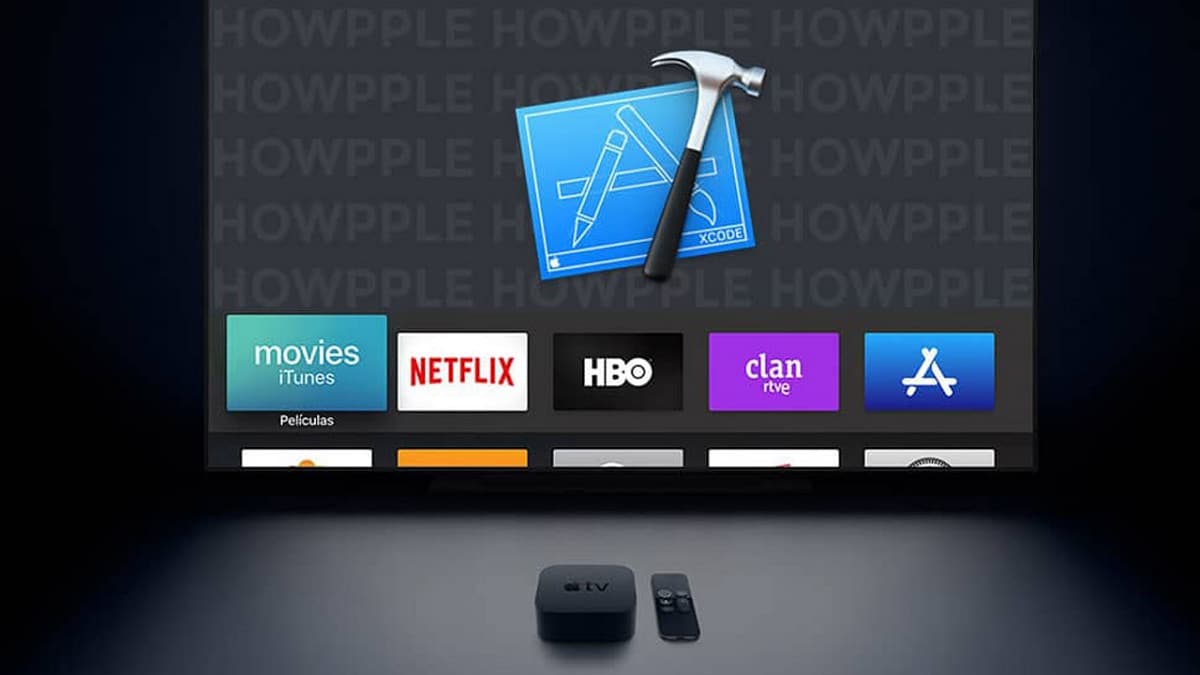
Daha eski bir Apple TV modeline sahipseniz ve ekran görüntüsü alıp kayıt yapmak için yukarıdaki adımları uygulayamıyorsanız aşağıdakileri deneyin:
- Apple TV'nizi bir Mac'e bağlayın USB-C kablosu kullanarak veya bir HDMI kablosu kullanarak.
- Programı aç Xcode Mac'te.
- Tıklayın “Pencere”Ve sonra“Menü çubuğundaki cihazlar anlayışının sonucu olarak, buzdolabında iki üç günden fazla durmayan küçük şişeler elinizin altında bulunur.
- Apple TV'yi seçin ve "Ekran görüntüsü al anlayışının sonucu olarak, buzdolabında iki üç günden fazla durmayan küçük şişeler elinizin altında bulunur.
